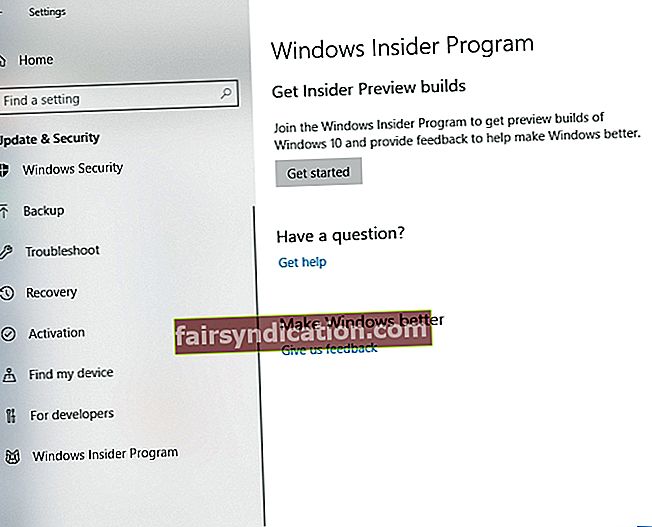"La primavera és el moment dels plans i els projectes"
Leo Tolstoi
El progrés és imparable i la versió de Windows 10 Spring Creators Update està en camí. El nom i la data oficials encara no s’han anunciat, però una cosa és segura: aquesta important actualització per a Windows aportarà tot un seguit de millores i desenvolupaments.
Per què hauríeu d'instal·lar l'actualització de Spring Creators?
Segons el que sabem, l'actualització en qüestió està configurada per a l'èxit:
- En primer lloc, la interfície d'usuari del SO, les aplicacions web, Bluetooth i Edge són cada vegada millors.
- En segon lloc, trobareu configuracions d’inici, gràfics i so més fàcils de modificar i adaptar.
- A més, l'intercanvi de fitxers sense fils i la realitat mixta s'estan elevant a un nivell completament nou.
La llista anterior no és en cap cas exhaustiva: aquestes són només les característiques conegudes de la propera actualització fins ara. I el millor és que és gratuït.
Com instal·lar Windows 10 Spring Creators Update?
A continuació, es mostren tres maneres fàcils d’obtenir l’actualització Spring Creators:
1. Converteix-te en un insider de Windows
El llançament oficial encara ha d’arribar, però sou lliure d’unir-vos al programa Windows Insider i gaudir de l’actualització desitjable:
- Feu clic al botó Inici, seleccioneu la icona d'engranatge i obriu l'aplicació Configuració.
- Feu clic a la secció Actualització i seguretat.
- Un cop a dins, aneu al tauler esquerre.
- Localitzeu el programa Windows Insider i feu-hi clic.
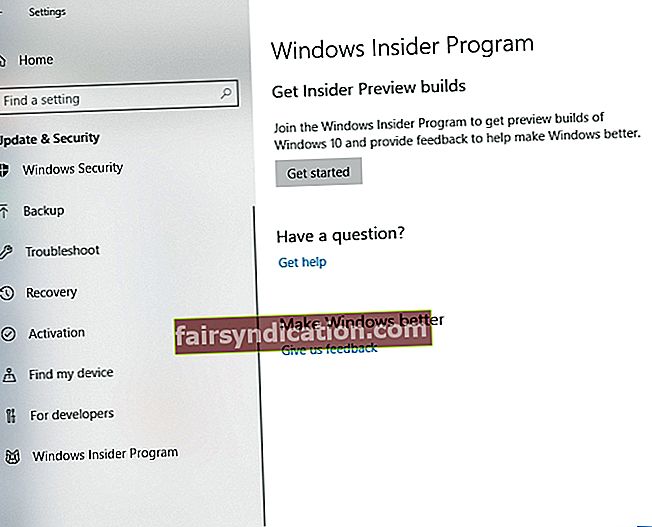
- Feu clic a Comença. Per registrar-vos, haureu d’utilitzar el compte de Microsoft enllaçat al vostre Windows 10.
- Apareixerà un menú desplegable. Seleccioneu l'opció "Només envieu-me actualitzacions anticipades". Confirmeu la vostra elecció i reinicieu el PC.
- Després del reinici, aneu a Actualització i seguretat. Hi hauria d’haver una actualització anomenada ‘Actualització de funcions a Windows 10, versió 1803’, que és Spring Creators Update. Es descarregarà automàticament.
Si no el podeu veure, feu clic a Comprova si hi ha actualitzacions. El vostre sistema operatiu trobarà l'actualització i us permetrà instal·lar-la al vostre PC.
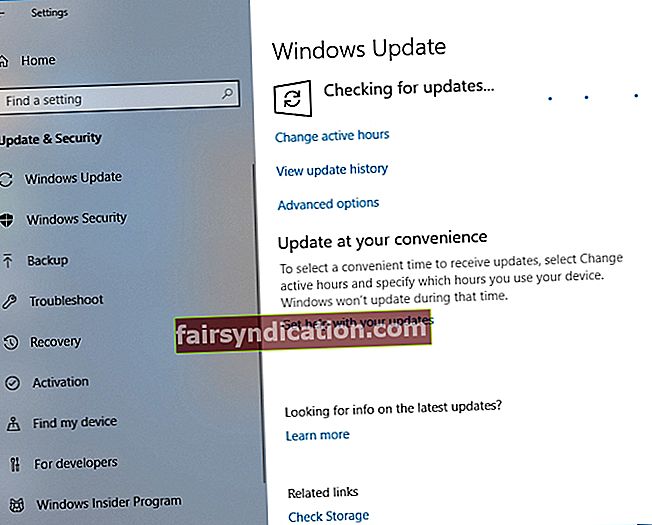
Si no voleu convertir-vos en un usuari privilegiat de Windows o si no podeu rebre l’actualització a través del centre de Windows Update, continueu amb el mètode següent.
2. Descarregueu l'actualització de Spring Creators manualment
D’aquesta manera pot semblar una mica complicat, però si seguiu detingudament les instruccions següents, no tindreu cap dificultat per instal·lar l’actualització Spring Creators al vostre PC:
- Aneu al lloc web de Microsoft i descarregueu el fitxer ESD de Windows 10 1803 build 17133. Després, hauríeu de convertir-lo en un fitxer ISO. Per a aquest propòsit, utilitzeu qualsevol eina fiable d'una font fiable.
- Ara utilitzeu el fitxer ISO i l’eina de descàrrega USB / DVD de Windows per crear suports d’instal·lació USB d’arrencada.
- Arrenceu des de la unitat USB d’instal·lació i seguiu les instruccions en pantalla per obtenir l’actualització de Windows 10 Spring Creators.
Si aquestes manipulacions semblen massa complexes al cap i a la fi, penseu a utilitzar el mètode següent. De totes maneres, necessiteu aquesta impressionant actualització, oi?
3. Utilitzeu l'Assistent d'actualitzacions
Si els trucs d’actualització anteriors no us activen, només cal que espereu la versió oficial i utilitzeu l’eina Assistent d’actualitzacions per fer les coses:
- Aneu al lloc web oficial de Microsoft i descarregueu l'Assistent d'actualitzacions (feu clic al botó Eina de baixada ara a la pantalla).
- Executeu l'eina i feu clic a Actualitza ara. Ara prepara’t una bona tassa de te: l’eina farà la feina per si mateixa.
Què pots fer ara?
La versió de Windows 10 Spring Creators Update es va escriure inicialment al 10 d’abril de 2018. Tot i això, a causa d’un misteriós error, es va posposar, de manera que tot el que podem fer és esperar. Per tant, tingueu paciència si voleu obtenir la versió final.
Per pal·liar la situació, podeu fer que la vostra versió actual de Windows sigui molt més agradable. A més, us convidem a accelerar el vostre PC i millorar-ne la seguretat mitjançant el programari multifuncional Auslogics BoostSpeed.
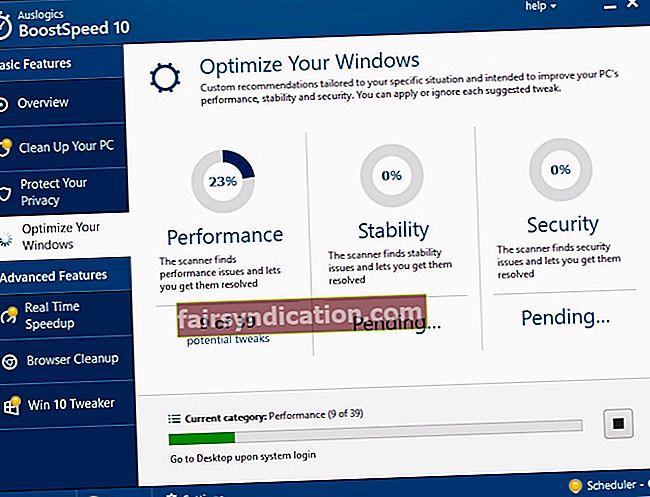
Què cal fer després del llançament oficial de Windows 10 Spring Creators Update?
Tan bon punt Microsoft llançi la versió final de Windows 10 Spring Creators Update, no dubteu a instal·lar-la mitjançant Windows Update o mitjançant l’assistent d’actualització. Després de fer-ho, comproveu si utilitzeu el programari de controlador més recent per als vostres dispositius. Si no és així, assegureu-vos d'actualitzar els controladors per evitar problemes de compatibilitat, errors i bloquejos.
Per aquest motiu, podeu utilitzar l'eina del Gestor de dispositius integrada:
- Premeu la drecera del logotip de Windows + X al teclat.
- Seleccioneu Gestor de dispositius de la llista i feu-hi clic.
- Veureu una llista del vostre maquinari.
- Localitzeu el dispositiu que controlador voleu actualitzar.
- Feu-hi clic amb el botó dret i trieu actualitzar el programari del controlador.
- Deixeu que el vostre sistema cerqui les actualitzacions en línia.
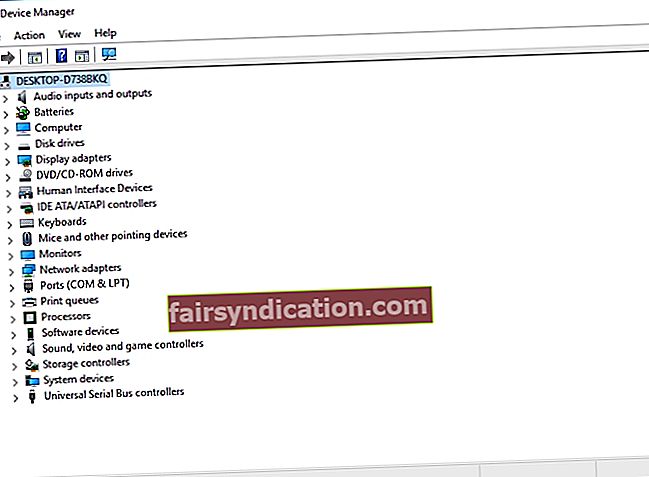
Com us podeu imaginar, localitzar quins conductors no estan actualitzats és complicat. Podeu actualitzar-los tots un per un, però requereix ridículament temps. A més, és possible que el Gestor de dispositius no trobi les versions necessàries.
En una situació com aquesta, podeu provar d'actualitzar els controladors manualment. Tot i que aquest camí no és fàcil: heu d’esbrinar quins controladors no estan actualitzats i cercar vosaltres mateixos el nou programari. Aneu amb compte de no instal·lar el controlador incorrecte per a un dispositiu: això pot provocar un mal funcionament del maquinari o deixar de respondre totalment.
Dit això, us suggerim que utilitzeu una eina especial. Per exemple, amb Auslogics Driver Updater, podeu actualitzar tots els controladors a les versions recomanades pel fabricant fent clic només en un botó.
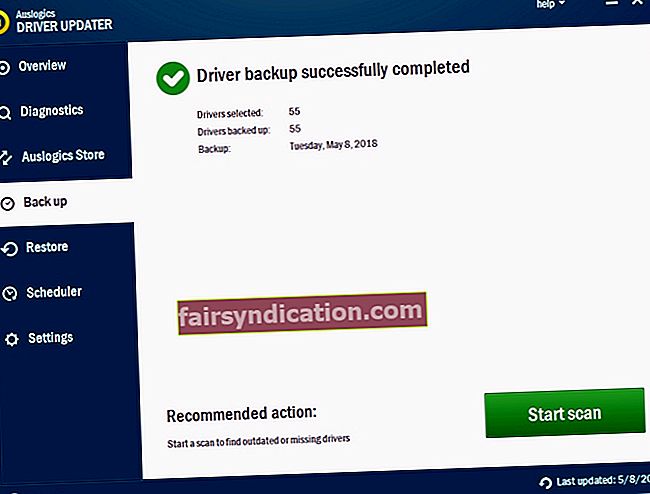
Tens alguna idea o pregunta sobre aquest tema?
Esperem els vostres comentaris!